|
BSOD 발생시의 동작은 2가지 패턴이 있습니다.
패턴 1 : BSOD를 이벤트로 감지해 BSOD에 대한 처리를 한다.
패턴 2 : BSOD가 발생해도 이벤트는 발행하지 않고 처리를 계속한다.
패턴 1 : BSOD를 이벤트로 감지해 BSOD에 대한 처리를한다.
BSOD가 발생하면 처리가 중지됩니다.
처리를 계속하려면,
SYSTEM 태스크에서 에러를 감지하고 그 속에서 기능 [CONTINUE] ※ 1을 사용하여 계속 처리가 가능합니다.
※ 1 표준 제공 펌웨어 라이브러리 [ProConOS]에 수록되어 있습니다.
아래의 설정을 해주십시오.
1. 프로그램 → INtime → INtime Configuration에서 설정 도구를 시작하십시오.
2. 설정 구성 요소로 Node Management를 선택하십시오.
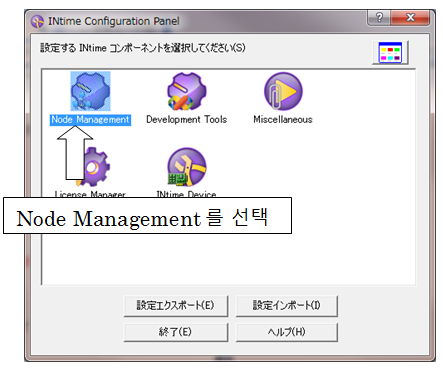
3.Windows 버그 체크 예외 (BSOD) 트랩 설정을 "Windows 에러 검사 예외 (BSOD)을 함정 '을 선택하고'저장 '버튼을 눌러 설정을 저장하십시오.
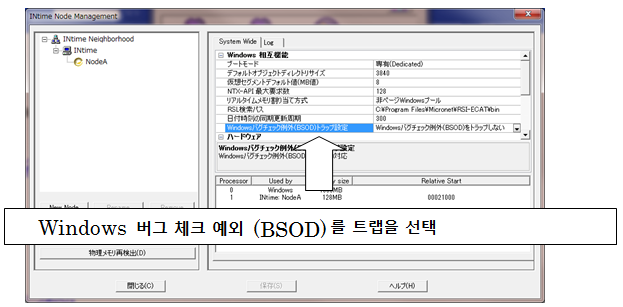
4. MULTIPROG 프로젝트 SPG24 시스템 태스크에서 BSOD에 대한 처리를 해야 합니다.
패턴 2 : BSOD가 발생해도 이벤트는 발행하지 않고 처리를 계속한다.
BSOD가 발생해도 이벤트 발행되지 않습니다.
[주의]
BSOD가 발생하면 PC의 재부팅까지 파일 IO를 사용할 수 없게 되므로 주의하시기 바랍니다.
아래의 설정을 해주십시오.
1. 프로그램 → INtime → INtime Configuration에서 설정 도구를 시작하십시오.
2. 설정 구성 요소로 Node Management를 선택하십시오.
3.Windows 버그 체크 예외 (BSOD) 트랩 설정을 "Windows 에러 검사 예외 (BSOD)를 트랩하지 않음"을 선택하고 "저장"버튼을 눌러 설정을 저장하십시오.
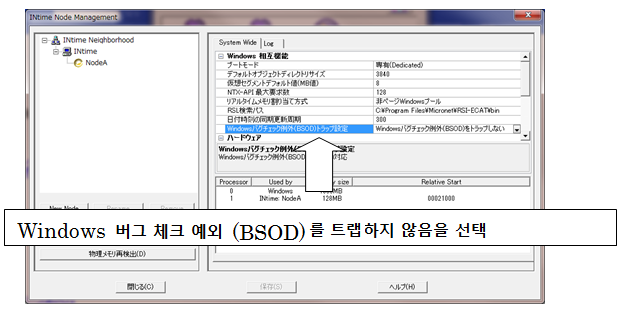
|